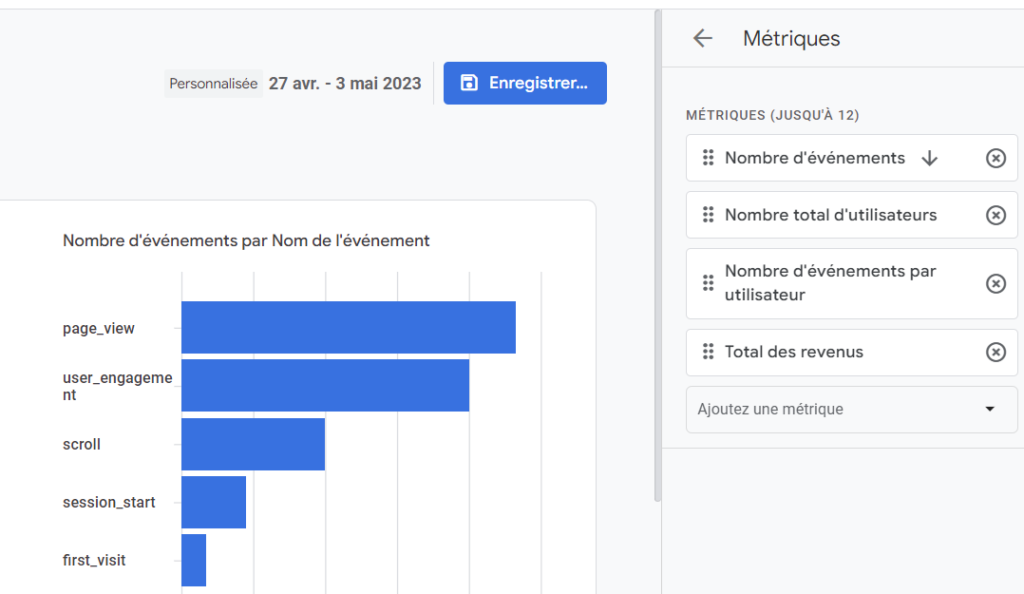Affichage des rapports Google Analytics 4

Vous venez de créer votre propriété Google Analytics 4 mais vous n’avez pas les rapports standard qui s’affichent ? Il vous manque des onglets et vous ne savez pas comment les trouver dans l’interface GA4 ? Pas de panique, c’est très simple ! Je vous mettre aussi comment personnaliser vos rapports.
En général, s’affiche par défaut l’onglet « Cycle de vie » qui regroupe :
Le rapport Monétisation : il détaille les données d’“Acquisition de trafic” (d’où proviennent les nouvelles sessions, que l’utilisateur soit nouveau ou connu) et de l' »Acquisition d’utilisateurs”, axé sur la première session d’un nouvel utilisateur et exclut les utilisateurs connus.
Le rapport Engagement : il résume les données d’engagement telles que les “Événements”, “Conversions”, “Pages et écrans” et “Pages de destination” ; en gros, vous pouvez suivre la navigation et les actions réalisées sur votre site.
Le rapport Monétisation : il affiche les données ecommerce (ventes, parcours de vente, articles vus, valeur générée par les ventes…)
Le rapport Fidélisation : il permet d’évaluer l’engagement et la rétention des utilisateurs
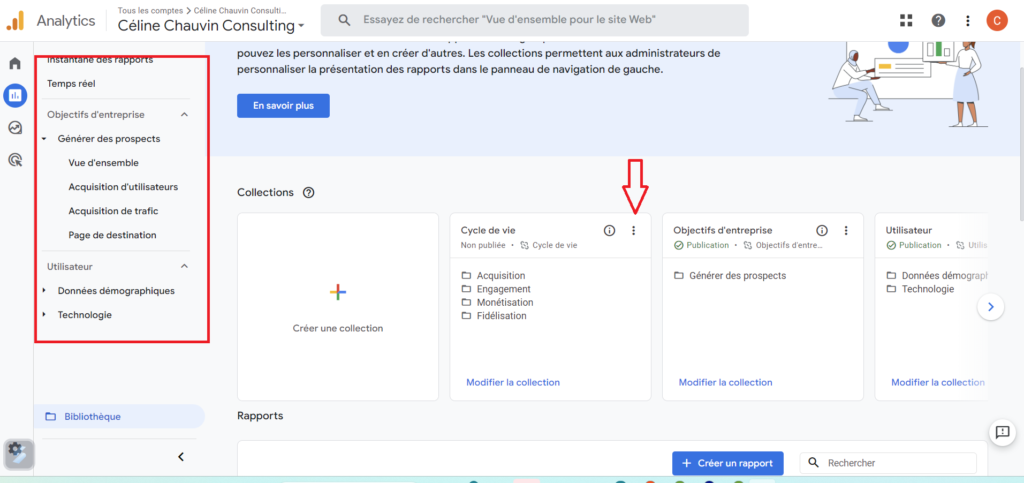
Mais il arrive parfois, lors de la création d’une propriété GA4, que ces rapports par défaut n’apparaissent pas dans la navigation (encadré rouge). Ici, je n’ai que l’objectif que j’ai défini pour ma propriété, avec seulement les dossiers du rapport « acquisition ». Comment faire pour qu’apparaisse les 3 autres rapports ?
Rendez-vous dans l’onglet « Bibliothèque » en bas à gauche et vous verrez apparaitre des « Collections », qui sont des sections regroupant les différents rapports.
Pour importer la collection « Cycle de vie », cliquez sur les trois petits points à droite, puis sur « Publier ». Et c’est tout. Vous avez désormais les rapports qui s’affichent dans la navigation, colonne de gauche.
Résoudre les problèmes d’affichage des rapports Google Analytics 4
Dans ce cas, vous devez aller dans l’onglet Bibliothèque en bas à gauche. A partir d’ici, vous pourrez inclure, exclure ou personnaliser les items de vos rapports.
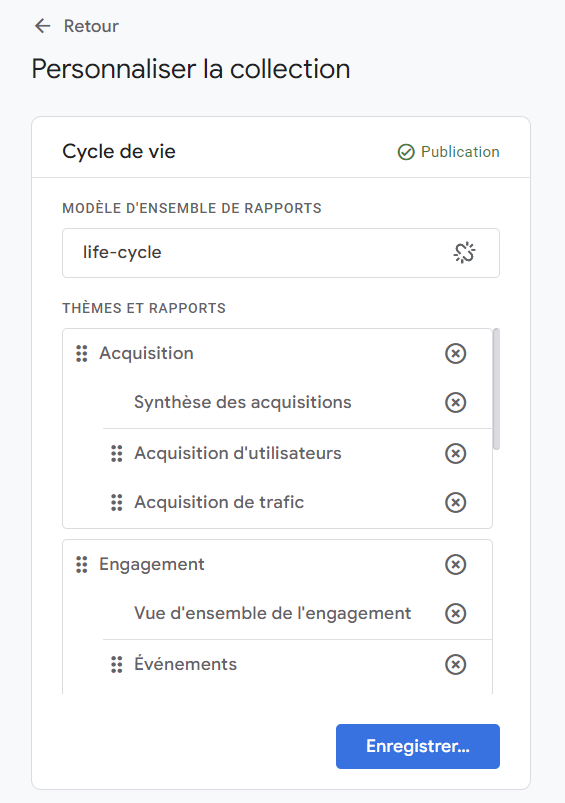
Vous pouvez également personnaliser les collections, décider de supprimer en cliquant sur les croix, ou en ajouter d’autres en faisant glisser les fiches d’une collection à l’autre.
Voilà pour les problèmes d’affichage des rapports.
Savez-vous que vous pouvez aussi personnaliser les rapports et ajouter des métriques, des dimensions, des filtres pour avoir la vue la plus granulaire possible sur votre analytics. ?
Personnaliser ses rapports Google Analytics 4
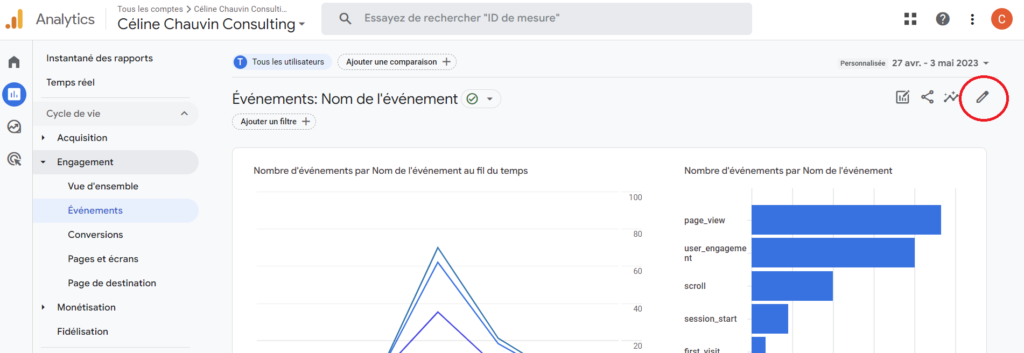
Par exemple, dans le rapport « Evénement », si vous souhaitez ajouter les métriques liées aux durées de sessions et taux de rebond (poke nostalgie Universal Analytics), cliquez sur le petit crayon en haut à droite du rapport, puis « Métriques » puis sur « Ajouter une métrique », et choisissez celles que vous voulez voir apparaitre par défaut dorénavant.
Vous pouvez ajouter des fiches et affiner vos rapports comme bon vous semble maintenant !